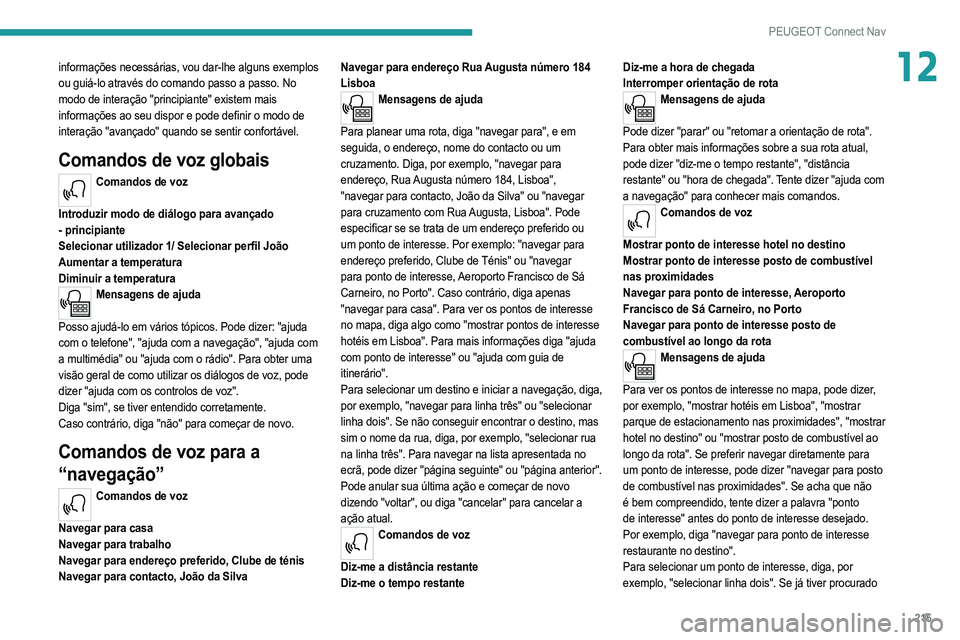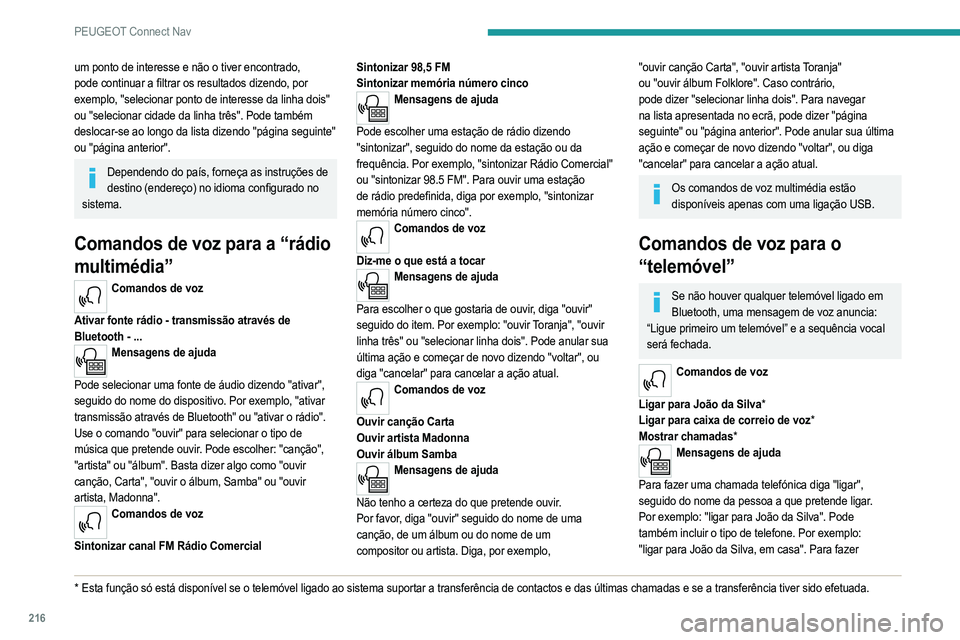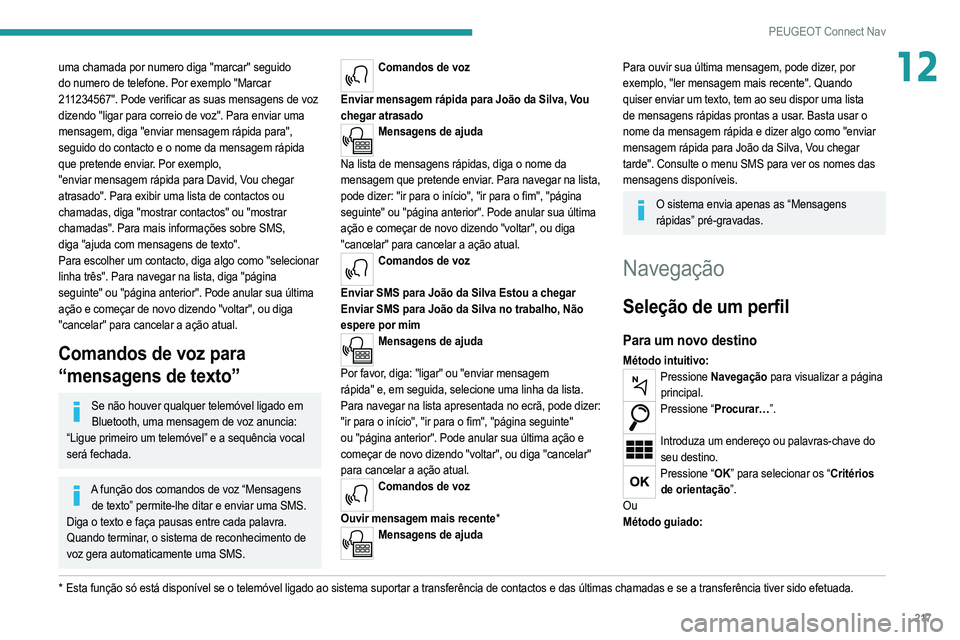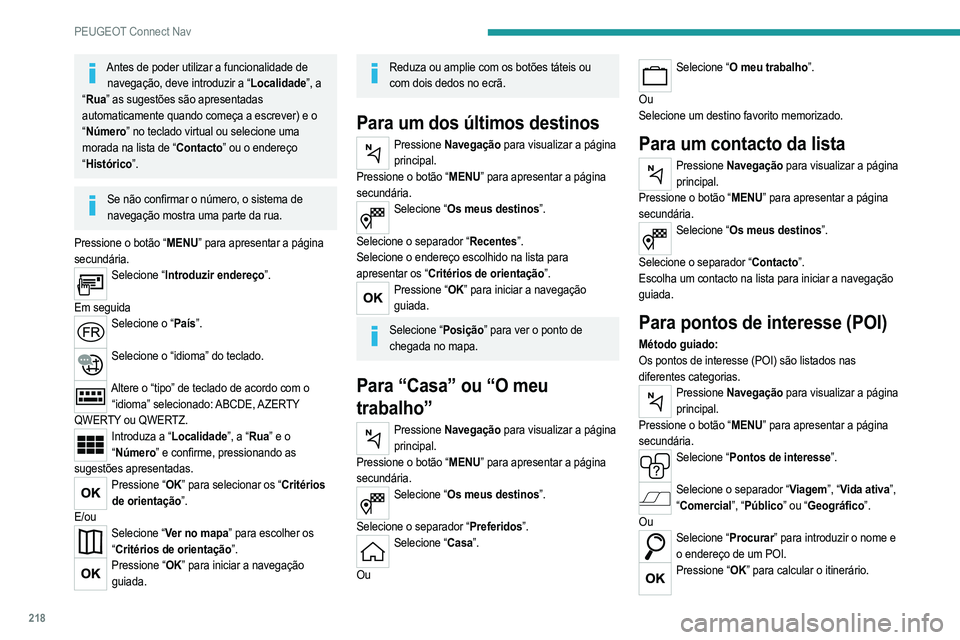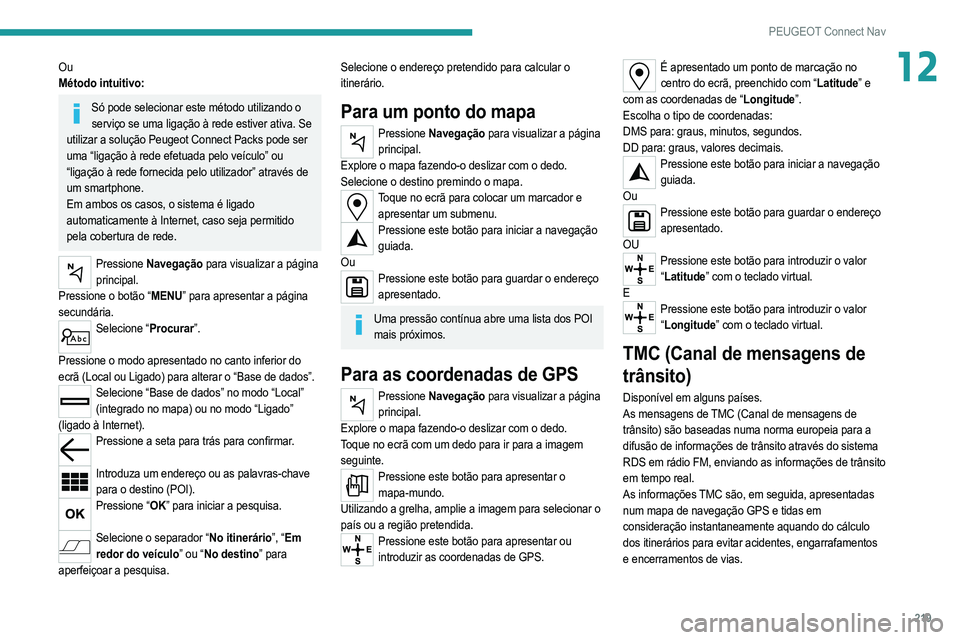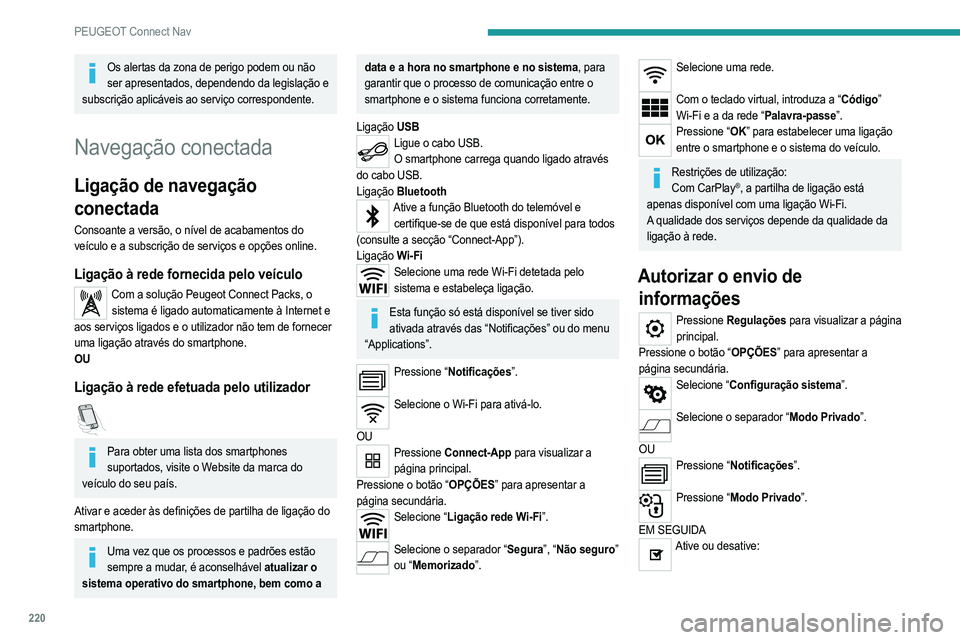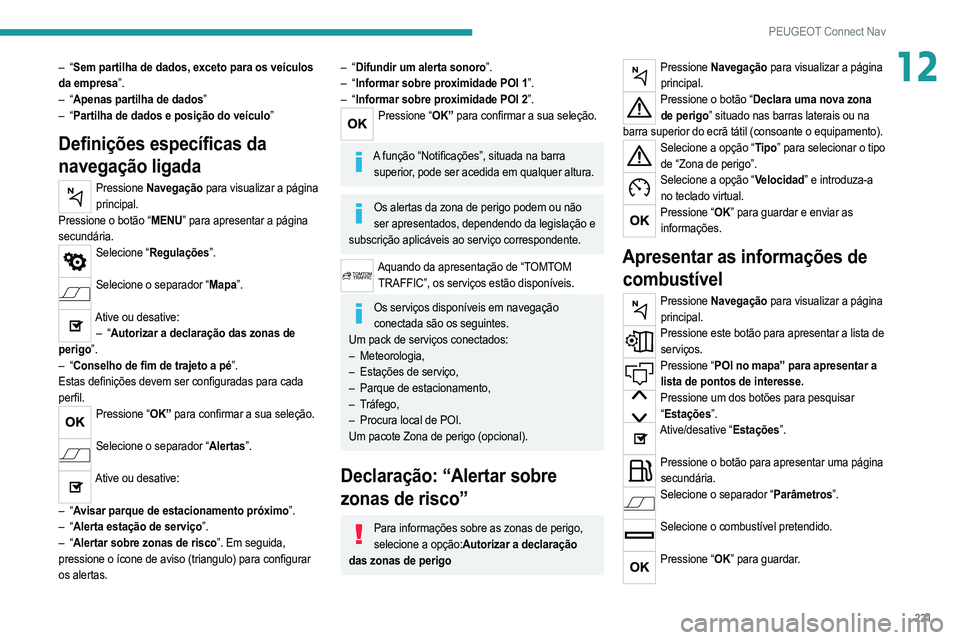Page 217 of 276
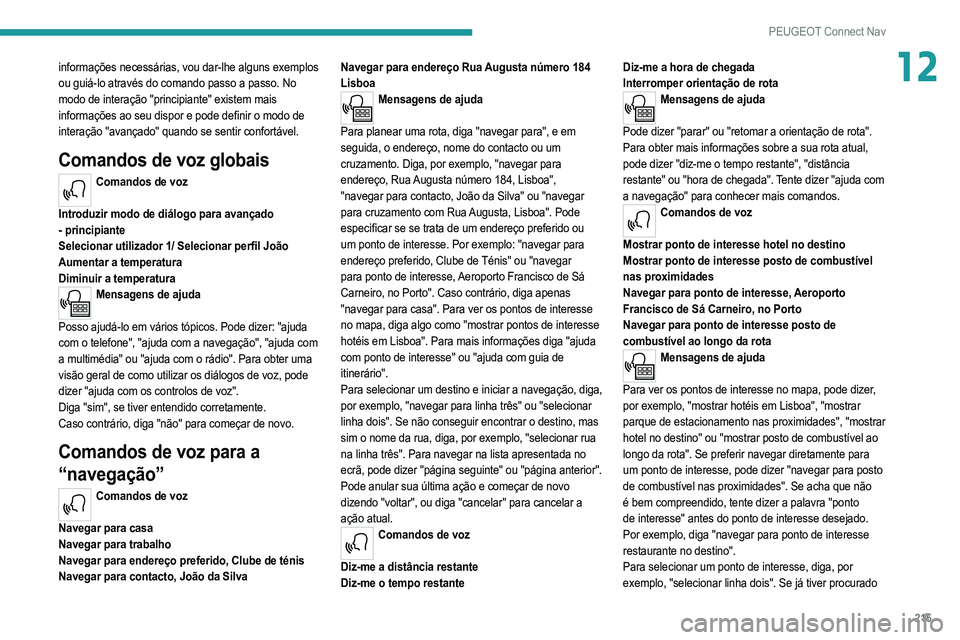
215
PEUGEOT Connect Nav
12informações necessárias, vou dar-lhe alguns exemplos
ou guiá-lo através do comando passo a passo. No
modo de interação "principiante" existem mais
informações ao seu dispor e pode definir o modo de
interação "avançado" quando se sentir confortável.
Comandos de voz globais
Comandos de voz
Introduzir modo de diálogo para avançado
- principiante
Selecionar utilizador 1/ Selecionar perfil João
Aumentar a temperatura
Diminuir a temperatura
Mensagens de ajuda
Posso ajudá-lo em vários tópicos. Pode dizer: "ajuda
com o telefone", "ajuda com a navegação", "ajuda com
a multimédia" ou "ajuda com o rádio". Para obter uma
visão geral de como utilizar os diálogos de voz, pode
dizer "ajuda com os controlos de voz".
Diga
"sim", se tiver entendido corretamente.
Caso
contrário, diga "não" para começar de novo.
Comandos de voz para a
“navegação”
Comandos de voz
Navegar para casa
Navegar para trabalho
Navegar
para endereço preferido, Clube de ténis
Navegar
para contacto, João da Silva Navegar para endereço Rua Augusta número 184
Lisboa
Mensagens de ajuda
Para planear uma rota, diga "navegar para", e em
seguida, o endereço, nome do contacto ou um
cruzamento. Diga, por exemplo, "navegar para
endereço, Rua Augusta número 184, Lisboa",
"navegar para contacto, João da Silva" ou "navegar
para cruzamento com Rua Augusta, Lisboa". Pode
especificar se se trata de um endereço preferido ou
um ponto de interesse. Por exemplo: "navegar para
endereço preferido, Clube de Ténis" ou "navegar
para ponto de interesse, Aeroporto Francisco de Sá
Carneiro, no Porto". Caso contrário, diga apenas
"navegar para casa". Para ver os pontos de interesse
no mapa, diga algo como "mostrar pontos de interesse
hotéis em Lisboa". Para mais informações diga "ajuda
com ponto de interesse" ou "ajuda com guia de
itinerário".
Para selecionar um destino e iniciar a navegação, diga,
por exemplo, "navegar para linha três" ou "selecionar
linha dois". Se não conseguir encontrar o destino, mas
sim o nome da rua, diga, por exemplo, "selecionar rua
na linha três". Para
navegar na lista apresentada no
ecrã, pode
dizer "página seguinte" ou "página anterior".
Pode anular sua última ação e começar de novo
dizendo "voltar", ou diga "cancelar" para cancelar a
ação atual.
Comandos de voz
Diz-me a distância restante
Diz-me o tempo restante Diz-me a hora de chegada
Interromper orientação de rota
Mensagens de ajuda
Pode dizer "parar" ou "retomar a orientação de rota".
Para obter mais informações sobre a sua rota atual,
pode dizer "diz-me o tempo restante", "distância
restante" ou "hora de chegada". Tente dizer "ajuda com
a navegação" para conhecer mais comandos.
Comandos de voz
Mostrar ponto de interesse hotel no destino
Mostrar ponto de interesse posto de combustível
nas proximidades
Navegar para ponto de interesse, Aeroporto
Francisco de Sá Carneiro, no Porto
Navegar para ponto de interesse posto de
combustível ao longo da rota
Mensagens de ajuda
Para ver os pontos de interesse no mapa, pode dizer,
por exemplo, "mostrar hotéis em Lisboa", "mostrar
parque de estacionamento nas proximidades", "mostrar
hotel no destino" ou "mostrar posto de combustível ao
longo da rota". Se preferir navegar diretamente para
um ponto de interesse, pode dizer "navegar para posto
de combustível nas proximidades". Se acha que não
é bem compreendido, tente dizer a palavra "ponto
de interesse" antes do ponto de interesse desejado.
Por exemplo, diga "navegar para ponto de interesse
restaurante no destino".
Para selecionar um ponto de interesse, diga, por
exemplo, "selecionar linha dois". Se já tiver procurado
Page 218 of 276
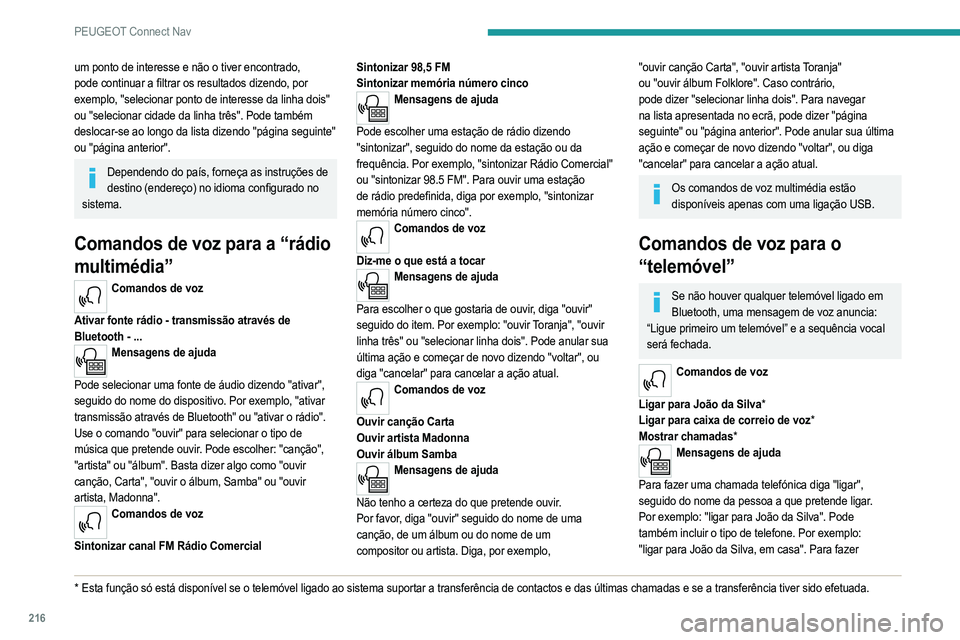
216
PEUGEOT Connect Nav
uma chamada por numero diga "marcar" seguido
do numero de telefone. Por exemplo "Marcar
211234567". Pode verificar as suas mensagens de voz
dizendo "ligar para correio de voz". Para enviar uma
mensagem, diga "enviar mensagem rápida para",
seguido do contacto e o nome da mensagem rápida
que pretende enviar. Por exemplo,
"enviar mensagem rápida para David, Vou chegar
atrasado". Para exibir uma lista de contactos ou
chamadas, diga "mostrar contactos" ou "mostrar
chamadas". Para mais informações sobre SMS,
diga "ajuda com mensagens de texto".
Para escolher um contacto, diga algo como "selecionar
linha três". Para navegar na lista, diga "página
seguinte" ou "página anterior". Pode anular sua última
ação e começar de novo dizendo "voltar", ou diga
"cancelar" para cancelar a ação atual.
Comandos de voz para
“mensagens de texto”
Se não houver qualquer telemóvel ligado em Bluetooth, uma mensagem de voz anuncia:
“Ligue primeiro um telemóvel” e a sequência vocal
será fechada.
A função dos comandos de voz “Mensagens de texto” permite-lhe ditar e enviar uma SMS.
Diga o texto e faça pausas entre cada palavra.
Quando terminar, o sistema de reconhecimento de
voz gera automaticamente uma SMS.
* Esta função só está disponível se o telemóvel ligado a\
o sistema suportar a transferência de contactos e das últimas cham\
adas e se a transferência tiver sido efetuada.
um ponto de interesse e não o tiver encontrado,
pode continuar a filtrar os resultados dizendo, por
exemplo, "selecionar ponto de interesse da linha dois"
ou "selecionar cidade da linha três". Pode também
deslocar-se ao longo da lista dizendo "página seguinte"
ou "página anterior".
Dependendo do país, forneça as instruções de
destino (endereço) no idioma configurado no
sistema.
Comandos de voz para a “rádio
multimédia”
Comandos de voz
Ativar fonte rádio - transmissão através de
Bluetooth - ...
Mensagens de ajuda
Pode selecionar uma fonte de áudio dizendo "ativar",
seguido do nome do dispositivo. Por exemplo, "ativar
transmissão através de Bluetooth" ou "ativar o rádio".
Use o comando "ouvir" para selecionar o tipo de
música que pretende ouvir. Pode escolher: "canção",
"artista" ou "álbum". Basta dizer algo como "ouvir
canção, Carta", "ouvir o álbum, Samba" ou "ouvir
artista, Madonna".
Comandos de voz
Sintonizar canal FM Rádio Comercial
* Esta função só está disponível se o telemóvel ligado a\
o sistema suportar a transferência de contactos e das últimas cham\
adas e se a transferência tiver sido efetuada.
Sintonizar 98,5 FM
Sintonizar
memória número cinco
Mensagens de ajuda
Pode escolher uma estação de rádio dizendo
"sintonizar", seguido do nome da estação ou da
frequência. Por exemplo, "sintonizar Rádio Comercial"
ou "sintonizar 98.5 FM". Para ouvir uma estação
de rádio predefinida, diga por exemplo, "sintonizar
memória número cinco".
Comandos de voz
Diz-me o que está a tocar
Mensagens de ajuda
Para escolher o que gostaria de ouvir, diga "ouvir"
seguido do item. Por exemplo: "ouvir Toranja", "ouvir
linha três" ou "selecionar linha dois". Pode anular sua
última ação e começar de novo dizendo "voltar", ou
diga "cancelar" para cancelar a ação atual.
Comandos de voz
Ouvir canção Carta
Ouvir artista Madonna
Ouvir álbum Samba
Mensagens de ajuda
Não tenho a certeza do que pretende ouvir.
Por
favor, diga "ouvir" seguido do nome de uma
canção, de um álbum
ou do nome de um
compositor
ou artista. Diga, por exemplo,
"ouvir canção Carta", "ouvir artista T oranja"
ou "ouvir álbum Folklore". Caso contrário,
pode
dizer "selecionar linha dois". Para navegar
na
lista apresentada no ecrã, pode dizer "página
seguinte"
ou "página anterior". Pode anular sua última
ação e começar de novo dizendo "voltar", ou diga
"cancelar" para cancelar a ação atual.
Os comandos de voz multimédia estão disponíveis apenas com uma ligação USB.
Comandos de voz para o
“telemóvel”
Se não houver qualquer telemóvel ligado em Bluetooth, uma mensagem de voz anuncia:
“Ligue primeiro um telemóvel” e a sequência vocal
será fechada.
Comandos de voz
Ligar para João da Silva*
Ligar para caixa de correio de voz*
Mostrar chamadas*
Mensagens de ajuda
Para
fazer uma chamada telefónica diga "ligar",
seguido
do nome da pessoa a que pretende ligar.
Por
exemplo: "ligar para João da Silva". Pode
também incluir
o tipo de telefone. Por exemplo:
"ligar
para João da Silva, em casa". Para fazer
Page 219 of 276
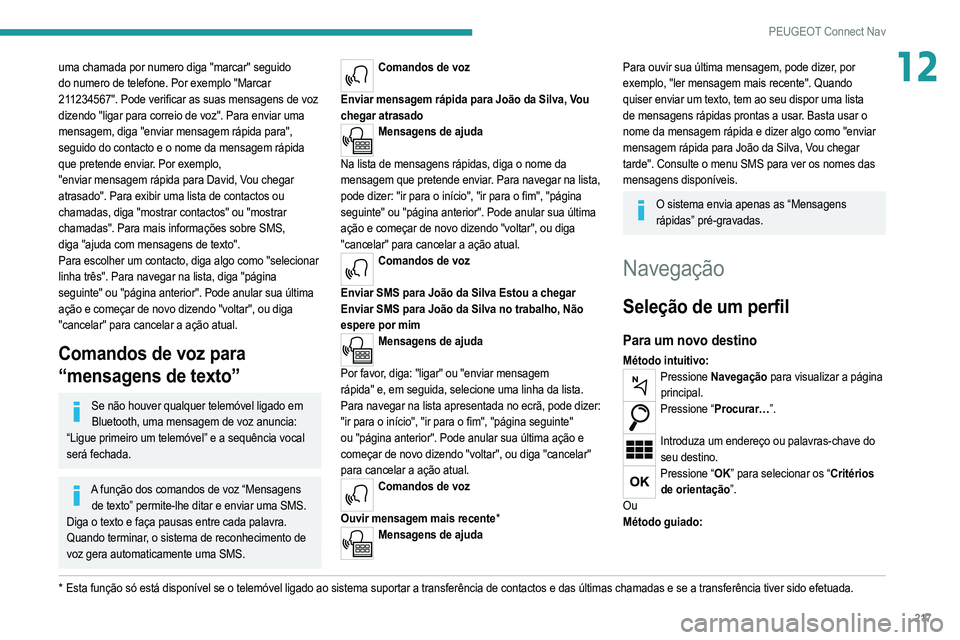
217
PEUGEOT Connect Nav
12uma chamada por numero diga "marcar" seguido
do numero de telefone. Por exemplo "Marcar
211234567". Pode verificar as suas mensagens de voz
dizendo
"ligar para correio de voz". Para enviar uma
mensagem, diga
"enviar mensagem rápida para",
seguido do
contacto e o nome da mensagem rápida
que
pretende enviar. Por exemplo,
"enviar
mensagem rápida para David, Vou chegar
atrasado". Para exibir uma lista de contactos ou
chamadas, diga "mostrar contactos" ou "mostrar
chamadas". Para
mais informações sobre SMS,
diga
"ajuda com mensagens de texto".
Para escolher um contacto, diga algo como "selecionar
linha três". Para navegar na lista, diga "página
seguinte" ou "página anterior". Pode anular sua última
ação e começar de novo dizendo "voltar", ou diga
"cancelar" para cancelar a ação atual.
Comandos de voz para
“mensagens de texto”
Se não houver qualquer telemóvel ligado em Bluetooth, uma mensagem de voz anuncia:
“Ligue primeiro um telemóvel” e a sequência vocal
será fechada.
A função dos comandos de voz “Mensagens de texto” permite-lhe ditar e enviar uma SMS.
Diga o texto e faça pausas entre cada palavra.
Quando terminar, o sistema de reconhecimento de
voz gera automaticamente uma SMS.
* Esta função só está disponível se o telemóvel ligado a\
o sistema suportar a transferência de contactos e das últimas cham\
adas e se a transferência tiver sido efetuada.
Comandos de voz
Enviar mensagem rápida para João da Silva, Vou
chegar atrasado
Mensagens de ajuda
Na lista de mensagens rápidas, diga o nome da
mensagem que pretende enviar. Para navegar na lista,
pode dizer: "ir para o início", "ir para o fim", "página
seguinte" ou "página anterior". Pode anular sua última
ação e começar de novo dizendo "voltar", ou diga
"cancelar" para cancelar a ação atual.
Comandos de voz
Enviar SMS para João da Silva Estou a chegar
Enviar SMS para João da Silva no trabalho, Não
espere por mim
Mensagens de ajuda
Por favor, diga: "ligar" ou "enviar mensagem
rápida" e, em seguida, selecione uma linha da lista.
Para
navegar na lista apresentada no ecrã, pode dizer:
"ir para o início", "ir para o fim", "página seguinte"
ou "página anterior". Pode anular sua última ação e
começar de novo dizendo "voltar", ou diga "cancelar"
para cancelar a ação atual.
Comandos de voz
Ouvir mensagem mais recente*
Mensagens de ajuda
Para ouvir sua última mensagem, pode dizer, por
exemplo, "ler mensagem mais recente". Quando
quiser enviar um texto, tem ao seu dispor uma lista
de mensagens rápidas prontas a usar. Basta usar o
nome da mensagem rápida e dizer algo como "enviar
mensagem rápida para João da Silva, Vou chegar
tarde". Consulte o menu SMS para ver os nomes das
mensagens disponíveis.
O sistema envia apenas as “Mensagens rápidas” pré-gravadas.
Navegação
Seleção de um perfil
Para um novo destino
Método intuitivo:Pressione Navegação para visualizar a página
principal.
Pressione “Procurar…”.
Introduza um endereço ou palavras-chave do
seu destino.
Pressione “OK” para selecionar os “Critérios de orientação”.
Ou
Método guiado:
Page 220 of 276
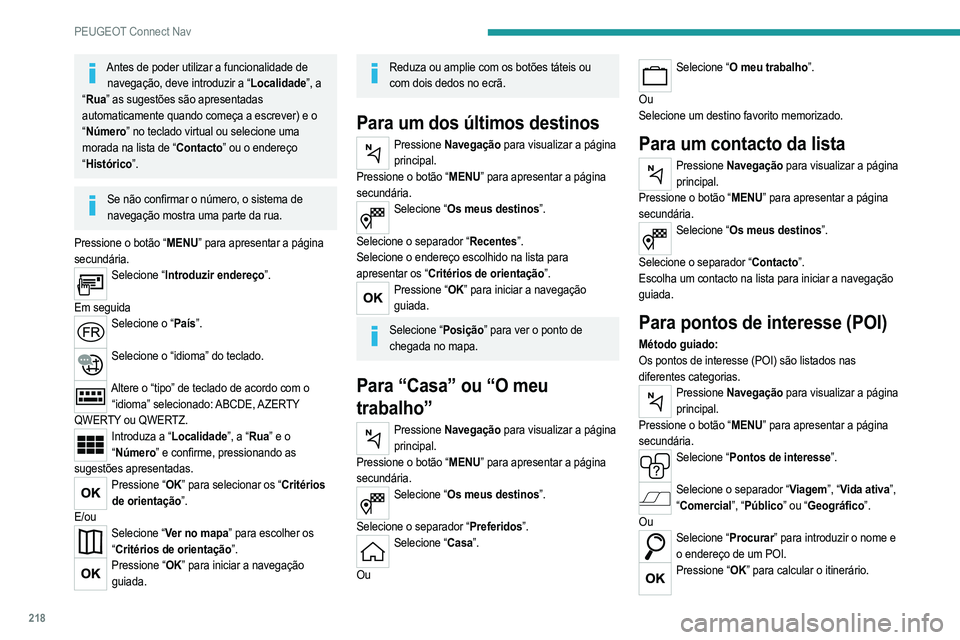
218
PEUGEOT Connect Nav
Antes de poder utilizar a funcionalidade de navegação, deve introduzir a “Localidade”, a
“ Rua” as sugestões são apresentadas
automaticamente quando começa a escrever) e o
“ Número” no teclado virtual ou selecione uma
morada na lista de “Contacto” ou o endereço
“ Histórico”.
Se não confirmar o número, o sistema de
navegação mostra uma parte da rua.
Pressione o botão “MENU” para apresentar a página
secundária.
Selecione “Introduzir endereço”.
Em seguida
Selecione o “País”.
Selecione o “idioma” do teclado.
Altere o “tipo” de teclado de acordo com o
“idioma” selecionado: ABCDE, AZERTY
QWERTY ou QWERTZ.
Introduza a “Localidade”, a “Rua” e o “ Número” e confirme, pressionando as
sugestões apresentadas.
Pressione “OK” para selecionar os “Critérios de orientação”.
E/ou
Selecione “Ver no mapa” para escolher os “ Critérios de orientação”.
Pressione “OK” para iniciar a navegação
guiada.
Reduza ou amplie com os botões táteis ou com dois dedos no ecrã.
Para um dos últimos destinos
Pressione Navegação para visualizar a página
principal.
Pressione o botão “MENU” para apresentar a página
secundária.
Selecione “Os meus destinos”.
Selecione o separador “Recentes”.
Selecione o endereço escolhido na lista para
apresentar os “Critérios de orientação”.
Pressione “OK” para iniciar a navegação guiada.
Selecione “Posição” para ver o ponto de chegada no mapa.
Para “Casa” ou “O meu
trabalho”
Pressione Navegação para visualizar a página
principal.
Pressione o botão “MENU” para apresentar a página
secundária.
Selecione “Os meus destinos”.
Selecione o separador “Preferidos”.
Selecione “Casa”.
Ou
Selecione “O meu trabalho”.
Ou
Selecione um destino favorito memorizado.
Para um contacto da lista
Pressione Navegação para visualizar a página
principal.
Pressione o botão “MENU” para apresentar a página
secundária.
Selecione “Os meus destinos”.
Selecione o separador “Contacto”.
Escolha um contacto na lista para iniciar a navegação
guiada.
Para pontos de interesse (POI)
Método guiado:
Os pontos de interesse (POI) são listados nas
diferentes categorias.
Pressione Navegação para visualizar a página
principal.
Pressione o botão “MENU” para apresentar a página
secundária.
Selecione “Pontos de interesse”.
Selecione o separador “Viagem”, “Vida ativa”,
“ Comercial”, “Público” ou “Geográfico”.
Ou
Selecione “Procurar” para introduzir o nome e o endereço de um POI.
Pressione “OK” para calcular o itinerário.
Page 221 of 276
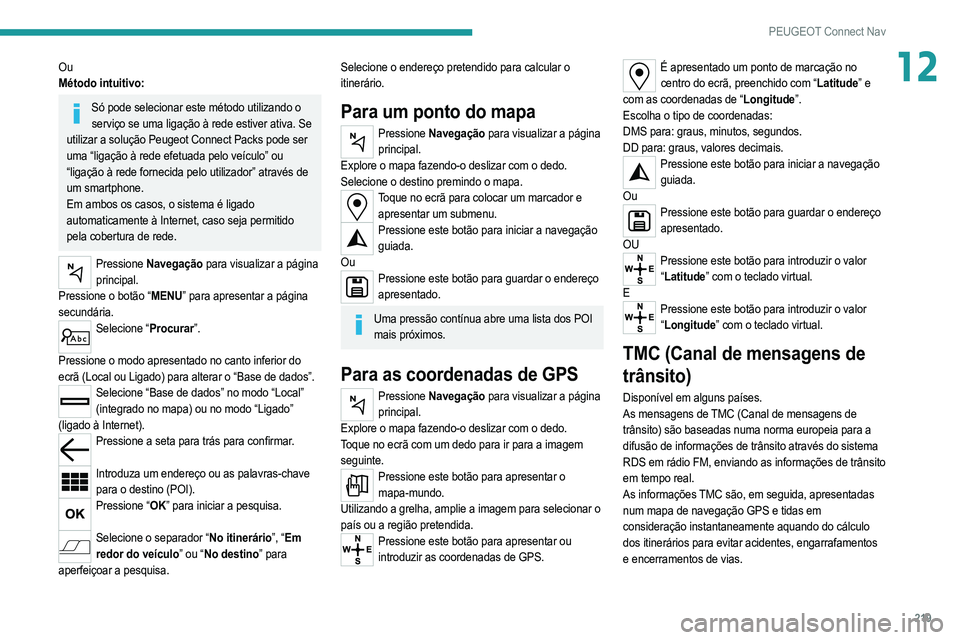
219
PEUGEOT Connect Nav
12Ou
Método intuitivo:
Só pode selecionar este método utilizando o serviço se uma ligação à rede estiver ativa. Se
utilizar a solução Peugeot Connect Packs pode ser
uma “ligação à rede efetuada pelo veículo” ou
“ligação à rede fornecida pelo utilizador” através de
um smartphone.
Em ambos os casos, o sistema é ligado
automaticamente à Internet, caso seja permitido
pela cobertura de rede.
Pressione Navegação para visualizar a página
principal.
Pressione o botão “MENU” para apresentar a página
secundária.
Selecione “Procurar”.
Pressione o modo apresentado no canto inferior do
ecrã (Local ou Ligado) para alterar o “Base de dados”.
Selecione “Base de dados” no modo “Local” (integrado no mapa) ou no modo “Ligado”
(ligado à Internet).
Pressione a seta para trás para confirmar.
Introduza um endereço ou as palavras-chave
para o destino (POI).
Pressione “OK” para iniciar a pesquisa.
Selecione o separador “No itinerário”, “Em
redor do veículo” ou “No destino” para
aperfeiçoar a pesquisa.
Selecione o endereço pretendido para calcular o
itinerário.
Para um ponto do mapa
Pressione Navegação para visualizar a página
principal.
Explore o mapa fazendo-o deslizar com o dedo.
Selecione o destino premindo o mapa.
Toque no ecrã para colocar um marcador e apresentar um submenu.
Pressione este botão para iniciar a navegação guiada.
Ou
Pressione este botão para guardar o endereço apresentado.
Uma pressão contínua abre uma lista dos POI mais próximos.
Para as coordenadas de GPS
Pressione Navegação para visualizar a página
principal.
Explore o mapa fazendo-o deslizar com o dedo.
Toque no ecrã com um dedo para ir para a imagem
seguinte.
Pressione este botão para apresentar o mapa-mundo.
Utilizando a grelha, amplie a imagem para selecionar o
país ou a região pretendida.
Pressione este botão para apresentar ou introduzir as coordenadas de GPS.
É apresentado um ponto de marcação no centro do ecrã, preenchido com “Latitude” e
com as coordenadas de “Longitude”.
Escolha o tipo de coordenadas:
DMS para: graus, minutos, segundos.
DD para: graus, valores decimais.
Pressione este botão para iniciar a navegação guiada.
Ou
Pressione este botão para guardar o endereço apresentado.
OU
Pressione este botão para introduzir o valor “ Latitude” com o teclado virtual.
E
Pressione este botão para introduzir o valor “ Longitude” com o teclado virtual.
TMC (Canal de mensagens de
trânsito)
Disponível em alguns países.
As mensagens de TMC (Canal de mensagens de
trânsito) são baseadas numa norma europeia para a
difusão de informações de trânsito através do sistema
RDS em rádio FM, enviando as informações de trânsito
em tempo real.
As informações TMC são, em seguida, apresentadas
num mapa de navegação GPS e tidas em
consideração instantaneamente aquando do cálculo
dos itinerários para evitar acidentes, engarrafamentos
e encerramentos de vias.
Page 222 of 276
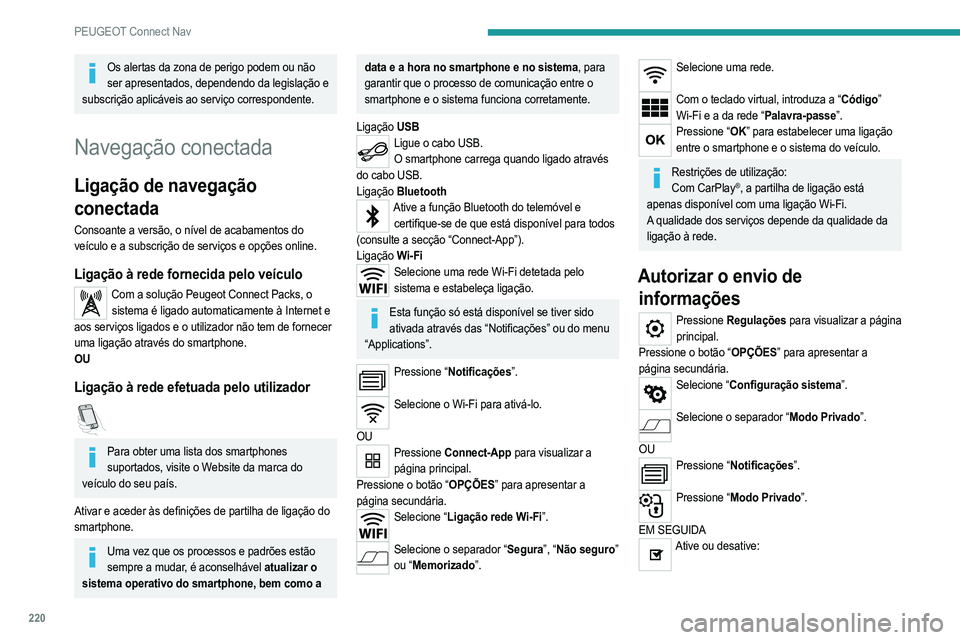
220
PEUGEOT Connect Nav
– “Sem partilha de dados, exceto para os veículos
da empresa”.
– “Apenas partilha de dados”
– “Partilha de dados e posição do veículo”
Definições específicas da
navegação ligada
Pressione Navegação para visualizar a página
principal.
Pressione o botão “MENU” para apresentar a página
secundária.
Selecione “Regulações”.
Selecione o separador “Mapa”.
Ative ou desative:
– “Autorizar a declaração das zonas de
perigo”.
– “Conselho de fim de trajeto a pé”.
Estas definições devem ser configuradas para cada
perfil.
Pressione “OK” para confirmar a sua seleção.
Selecione o separador “Alertas”.
Ative ou desative:
– “Avisar parque de estacionamento próximo”.
– “Alerta estação de serviço”.
– “Alertar sobre zonas de risco”. Em seguida,
pressione o ícone de aviso (triangulo) para configurar
os alertas.
Os alertas da zona de perigo podem ou não ser apresentados, dependendo da legislação e
subscrição aplicáveis ao serviço correspondente.
Navegação conectada
Ligação de navegação
conectada
Consoante a versão, o nível de acabamentos do
veículo e a subscrição de serviços e opções online.
Ligação à rede fornecida pelo veículo
Com a solução Peugeot Connect Packs, o sistema é ligado automaticamente à Internet e
aos serviços ligados e o utilizador não tem de fornecer
uma ligação através do smartphone.
OU
Ligação à rede efetuada pelo utilizador
Para obter uma lista dos smartphones suportados, visite o Website da marca do
veículo do seu país.
Ativar e aceder às definições de partilha de ligação do
smartphone.
Uma vez que os processos e padrões estão sempre a mudar, é aconselhável atualizar o
sistema operativo do smartphone, bem como a
data e a hora no smartphone e no sistema, para
garantir que o processo de comunicação entre o
smartphone e o sistema funciona corretamente.
Ligação USB
Ligue o cabo USB.
O smartphone carrega quando ligado através
do cabo USB.
Ligação Bluetooth
Ative a função Bluetooth do telemóvel e
certifique-se de que está disponível para todos
(consulte a secção “Connect-App”).
Ligação Wi-Fi
Selecione uma rede Wi-Fi detetada pelo
sistema e estabeleça ligação.
Esta função só está disponível se tiver sido ativada através das “Notificações” ou do menu
“Applications”.
Pressione “Notificações”.
Selecione o Wi-Fi para ativá-lo.
OU
Pressione Connect-App para visualizar a
página principal.
Pressione o botão “OPÇÕES” para apresentar a
página secundária.
Selecione “Ligação rede Wi-Fi”.
Selecione o separador “Segura”, “Não seguro”
ou “Memorizado”.
Selecione uma rede.
Com o teclado virtual, introduza a “Código”
Wi-Fi e a da rede “Palavra-passe”.
Pressione “OK” para estabelecer uma ligação entre o smartphone e o sistema do veículo.
Restrições de utilização:Com CarPlay®, a partilha de ligação está
apenas disponível com uma ligação Wi-Fi.
A qualidade dos serviços depende da qualidade da
ligação à rede.
Autorizar o envio de informações
Pressione Regulações para visualizar a página
principal.
Pressione o botão “OPÇÕES” para apresentar a
página secundária.
Selecione “Configuração sistema”.
Selecione o separador “Modo Privado”.
OU
Pressione “Notificações”.
Pressione “Modo Privado”.
EM SEGUIDA
Ative ou desative:
Page 223 of 276
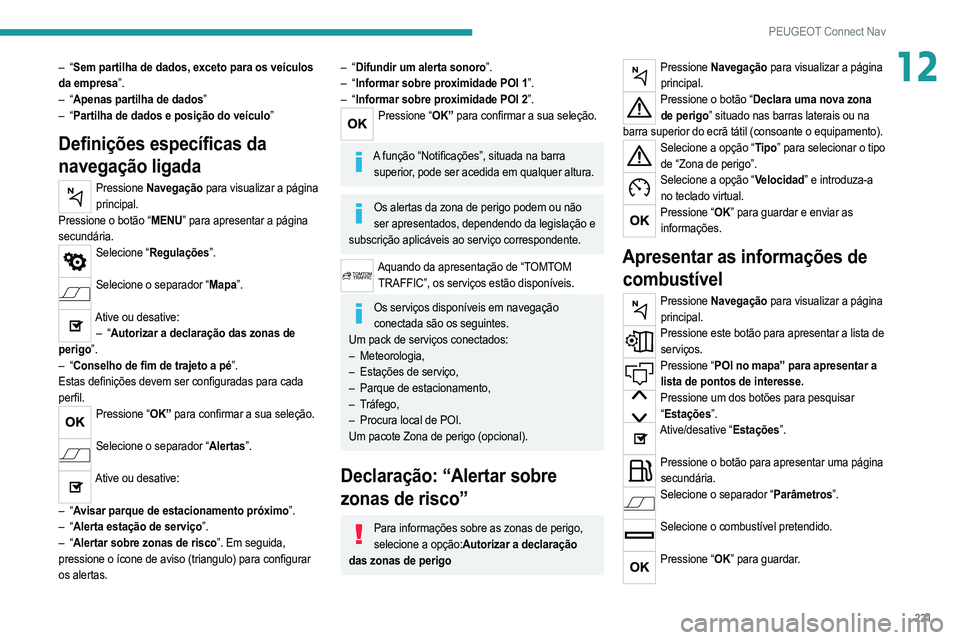
221
PEUGEOT Connect Nav
12– “Sem partilha de dados, exceto para os veículos
da empresa ”.
–
“Apenas partilha de dados”
–
“Partilha de dados e posição do veículo”
Definições específicas da
navegação ligada
Pressione Navegação para visualizar a página
principal.
Pressione o botão “MENU” para apresentar a página
secundária.
Selecione “Regulações”.
Selecione o separador “Mapa”.
Ative ou desative:
– “Autorizar a declaração das zonas de
perigo”.
–
“Conselho de fim de trajeto a pé”.
Estas definições devem ser configuradas para cada
perfil.
Pressione “OK” para confirmar a sua seleção.
Selecione o separador “Alertas”.
Ative ou desative:
–
“Avisar parque de estacionamento próximo”.
–
“Alerta estação de serviço”.
–
“Alertar sobre zonas de risco”. Em seguida,
pressione o ícone de aviso (triangulo) para configurar
os alertas.
– “Difundir um alerta sonoro”.
– “Informar sobre proximidade POI 1”.
–
“Informar sobre proximidade POI 2”.
Pressione “OK” para confirmar a sua seleção.
A função “Notificações”, situada na barra
superior, pode ser acedida em qualquer altura.
Os alertas da zona de perigo podem ou não ser apresentados, dependendo da legislação e
subscrição aplicáveis ao serviço correspondente.
Aquando da apresentação de “TOMTOM TRAFFIC”, os serviços estão disponíveis.
Os serviços disponíveis em navegação conectada são os seguintes.
Um pack de serviços conectados:
–
Meteorologia,
–
Estações de serviço,
–
Parque de estacionamento,
–
Tráfego,
–
Procura local de POI.
Um pacote Zona de perigo (opcional).
Declaração: “Alertar sobre
zonas de risco”
Para informações sobre as zonas de perigo, selecione a opção:Autorizar a declaração
das zonas de perigo
Pressione Navegação para visualizar a página
principal.
Pressione o botão “Declara uma nova zona de perigo” situado nas barras laterais ou na
barra superior do ecrã tátil (consoante o equipamento).
Selecione a opção “Tipo” para selecionar o tipo de “Zona de perigo”.
Selecione a opção “Velocidad” e introduza-a no teclado virtual.
Pressione “OK” para guardar e enviar as informações.
Apresentar as informações de combustível
Pressione Navegação para visualizar a página
principal.
Pressione este botão para apresentar a lista de serviços.
Pressione “POI no mapa” para apresentar a lista de pontos de interesse.
Pressione um dos botões para pesquisar “ Estações”.
Ative/desative “Estações”.
Pressione o botão para apresentar uma página
secundária.
Selecione o separador “Parâmetros”.
Selecione o combustível pretendido.
Pressione “OK” para guardar.
Page 224 of 276

222
PEUGEOT Connect Nav
Pressione “CarPlay” para visualizar a interface CarPlay®.
Quando o cabo USB é desligado e a ignição é desligada e depois ligada novamente, o
sistema não muda automaticamente para o modo
Radio Media. A origem deve ser alterada
manualmente.
Ligação a um smartphone
Android Auto
Consoante o país.
Instale a aplicação “Android Auto” no smartphone através do “Google Play”.
A função “Android Auto” requer a utilização de um
smartphone e de aplicações compatíveis.
Ligue o cabo USB. O smartphone carrega quando ligado através do cabo USB.
No sistema, pressione “Connect-App” para apresentar a página principal.
Pressione “Conectividade” para aceder à função
“Android Auto”.
Pressione “Android Auto” para iniciar a aplicação no sistema.
Durante o procedimento, são apresentadas várias páginas de ecrã relacionadas com
determinadas funcionalidades.
Aceite para iniciar e concluir a ligação.
As diferentes fontes de áudio continuam disponíveis na
parte lateral do ecrã Android Auto através dos botões
táteis na barra superior.
Apresentar os detalhes da estação de carga
Pressione Navegação para visualizar a página
principal.
Pressione este botão para apresentar a lista de serviços.
Pressione “POI no mapa” para apresentar a lista de pontos de interesse.
Pressione um dos botões para pesquisar “ Estações”.
Ative/desative “Estações”.
Pressione este botão para apresentar uma
página secundária.
Selecione o separador “Parâmetros”.
Selecione o tipo de conetor pretendido.
Pressione “OK” para guardar.
Apresentar informações de
meteorologia
Pressione Navegação para visualizar a página
principal.
Pressione este botão para apresentar a lista de serviços.
Selecione “Consult. Mapa”.
Selecione “Meteorologia”.
Pressione este botão para apresentar
informações básicas.
Pressione este botão para apresentar informações de meteorologia em detalhe.
A temperatura apresentada às 6 horas será a
temperatura máxima do dia.
A
temperatura apresentada às 18 horas será a
temperatura mínima da noite.
Aplicações
Portas USB
Dependendo do equipamento, para obter mais
informações sobre portas USB compatíveis com as
aplicações CarPlay
® ou Android Auto, consulte a
secção “Ergonomia e conforto”.
Para obter uma lista dos smartphones suportados, visite o Website do fabricante do
seu país.
A sincronização de um smartphone permite aos utilizadores visualizar aplicações
compatíveis com as tecnologias CarPlay
® ou
Android Auto do smartphone no ecrã do veículo.
Para a tecnologia CarPlay
®, a função CarPlay® deve
ser ativada primeiro no smartphone.
Desbloqueie o smartphone para que o processo
de comunicação entre o smartphone e o sistema
funcione.
Uma vez que os processos e padrões estão sempre
a mudar, é aconselhável manter o sistema
operativo do smartphone atualizado, bem como
a data e a hora no smartphone e no sistema.
Conectividade
Pressione Connect-App para visualizar a
página principal.
Pressione “Conectividade” para aceder às funções
CarPlay
® ou Android Auto.
Ligação de smartphones
CarPlay
®
Consoante o país.
Ao ligar o cabo USB, a função CarPlay®
desativa o modo Bluetooth®.
A função “CarPlay” requer a utilização de um
smartphone e de aplicações compatíveis.
Ligue o cabo USB. O smartphone carrega quando ligado através do cabo USB.
Pressione “Telefone” para visualizar a interface CarPlay®.
Ou
Ligue o cabo USB. O smartphone carrega quando ligado através do cabo USB.
No sistema, pressione “Connect-App” para apresentar a página principal.
Pressione “Conectividade” para aceder à função
“CarPlay
®”.
 1
1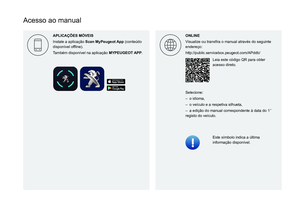 2
2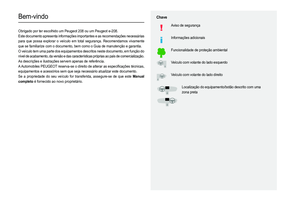 3
3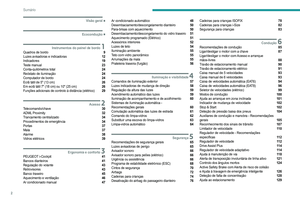 4
4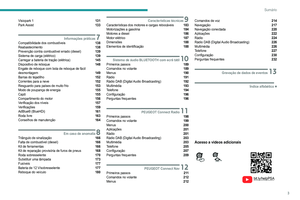 5
5 6
6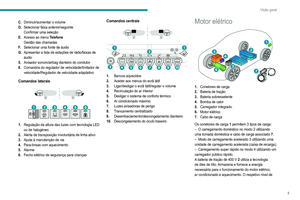 7
7 8
8 9
9 10
10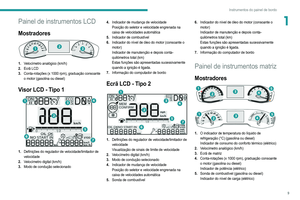 11
11 12
12 13
13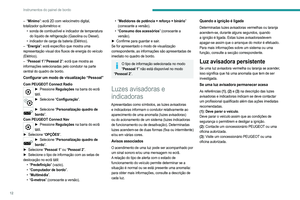 14
14 15
15 16
16 17
17 18
18 19
19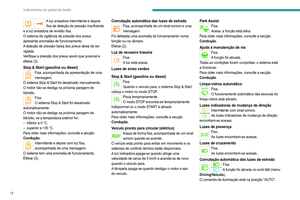 20
20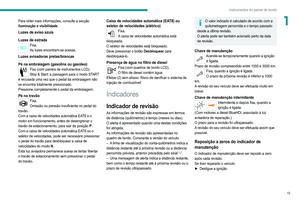 21
21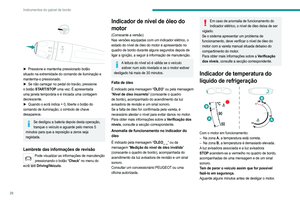 22
22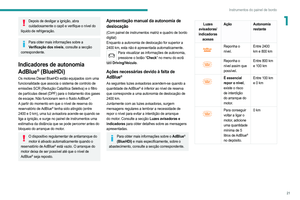 23
23 24
24 25
25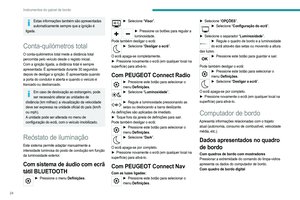 26
26 27
27 28
28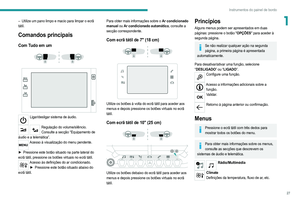 29
29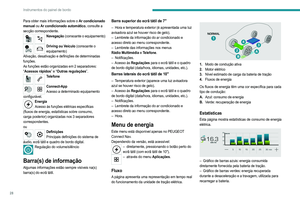 30
30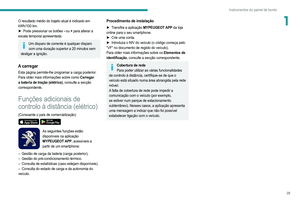 31
31 32
32 33
33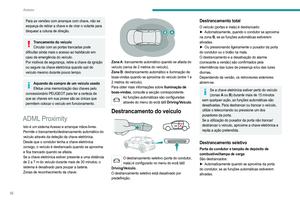 34
34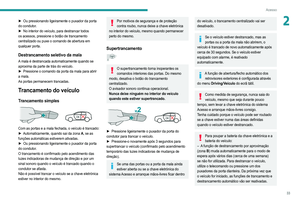 35
35 36
36 37
37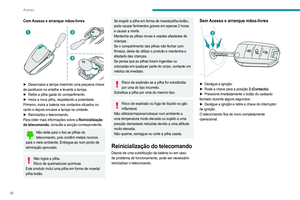 38
38 39
39 40
40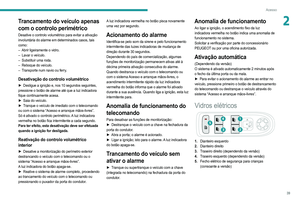 41
41 42
42 43
43 44
44 45
45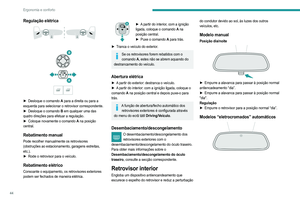 46
46 47
47 48
48 49
49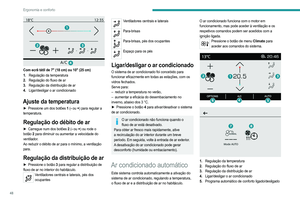 50
50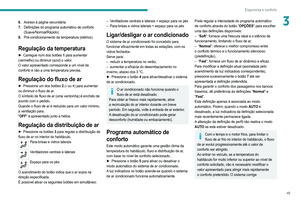 51
51 52
52 53
53 54
54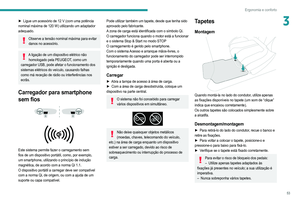 55
55 56
56 57
57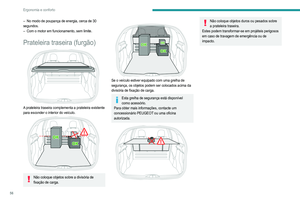 58
58 59
59 60
60 61
61 62
62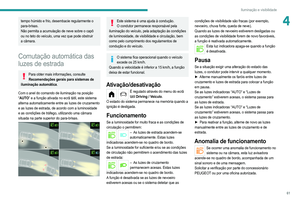 63
63 64
64 65
65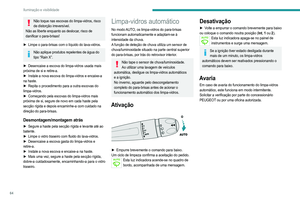 66
66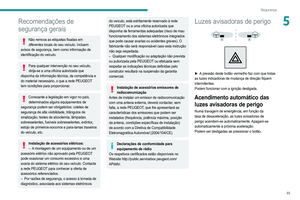 67
67 68
68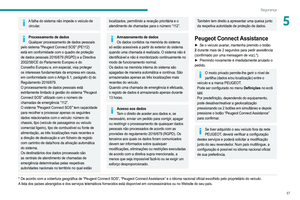 69
69 70
70 71
71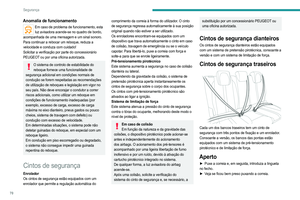 72
72 73
73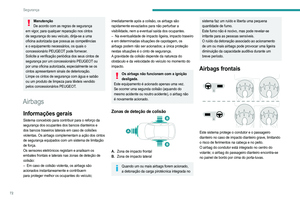 74
74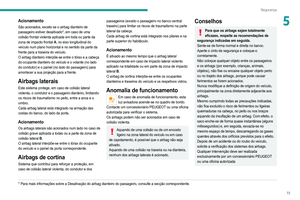 75
75 76
76 77
77 78
78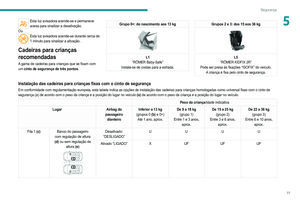 79
79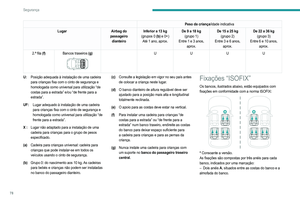 80
80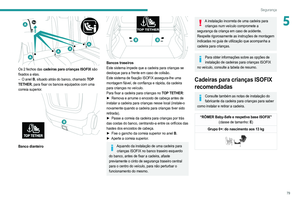 81
81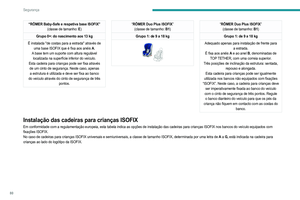 82
82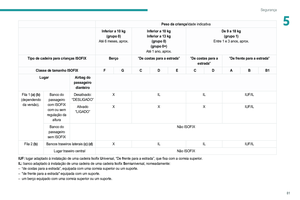 83
83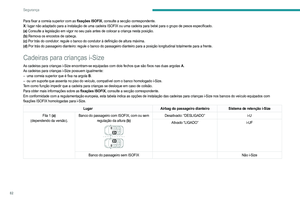 84
84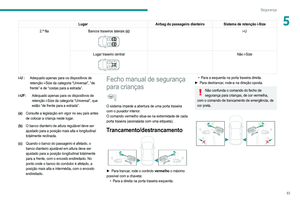 85
85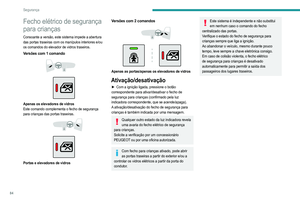 86
86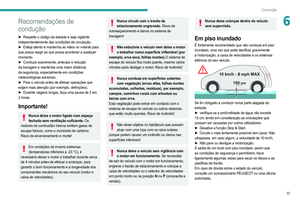 87
87 88
88 89
89 90
90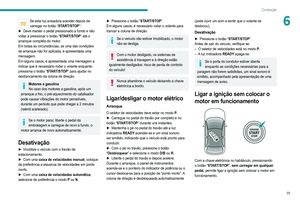 91
91 92
92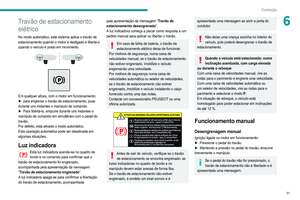 93
93 94
94 95
95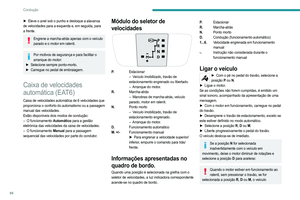 96
96 97
97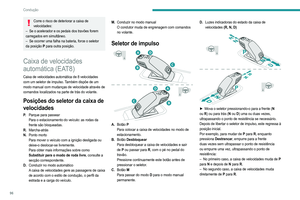 98
98 99
99 100
100 101
101 102
102 103
103 104
104 105
105 106
106 107
107 108
108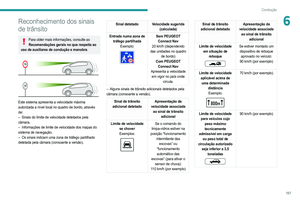 109
109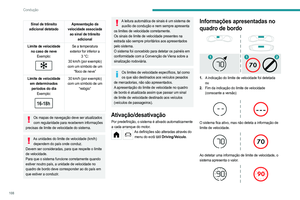 110
110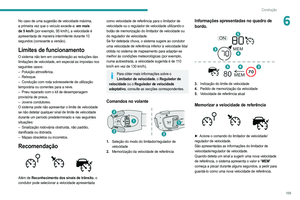 111
111 112
112 113
113 114
114 115
115 116
116 117
117 118
118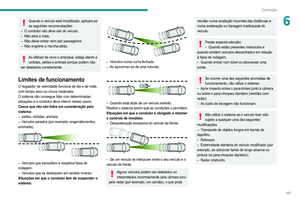 119
119 120
120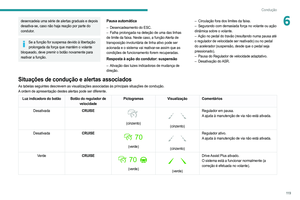 121
121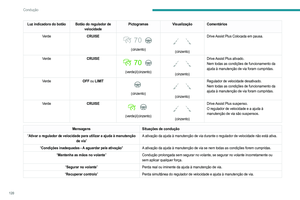 122
122 123
123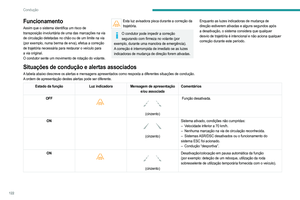 124
124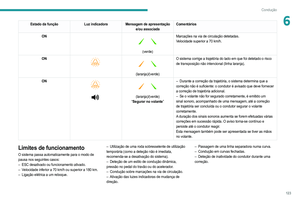 125
125 126
126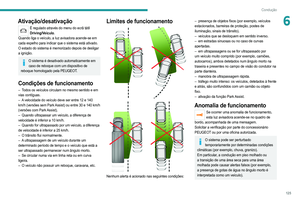 127
127 128
128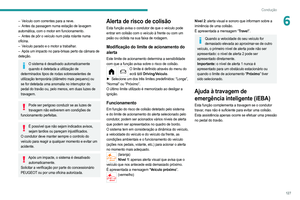 129
129 130
130 131
131 132
132 133
133 134
134 135
135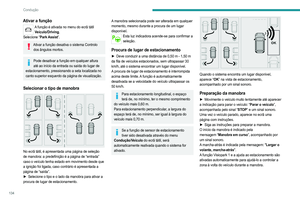 136
136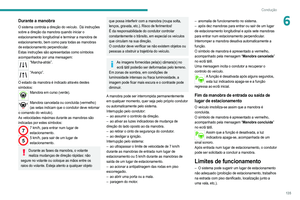 137
137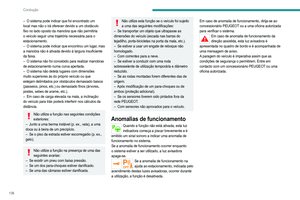 138
138 139
139 140
140 141
141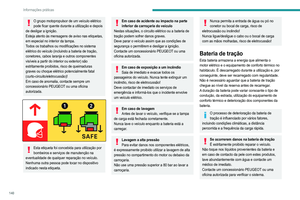 142
142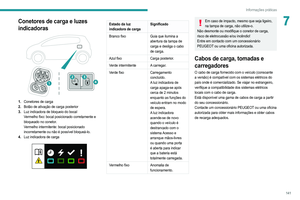 143
143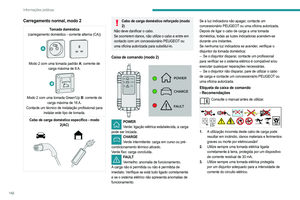 144
144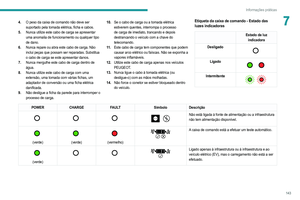 145
145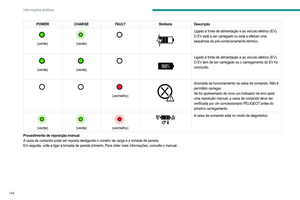 146
146 147
147 148
148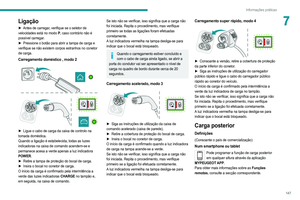 149
149 150
150 151
151 152
152 153
153 154
154 155
155 156
156 157
157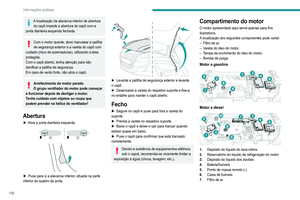 158
158 159
159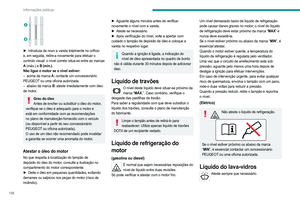 160
160 161
161 162
162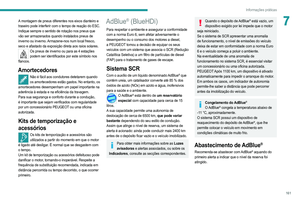 163
163 164
164 165
165 166
166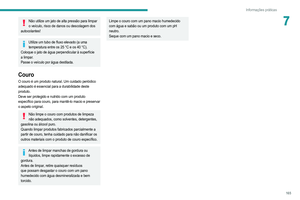 167
167 168
168 169
169 170
170 171
171 172
172 173
173 174
174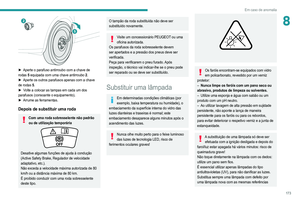 175
175 176
176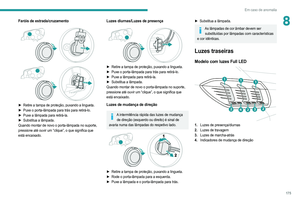 177
177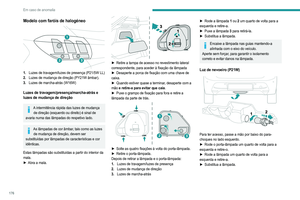 178
178 179
179 180
180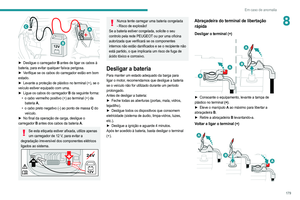 181
181 182
182 183
183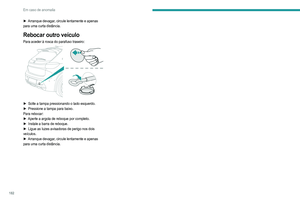 184
184 185
185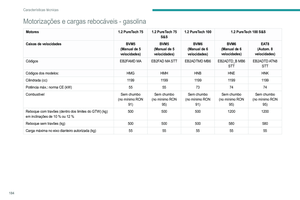 186
186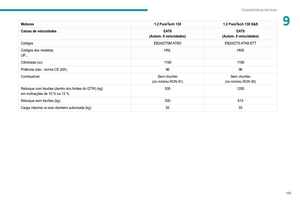 187
187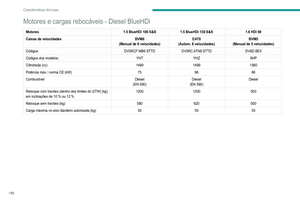 188
188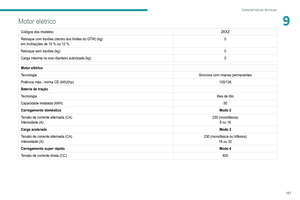 189
189 190
190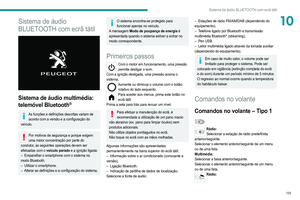 191
191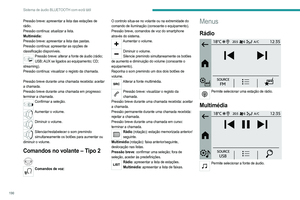 192
192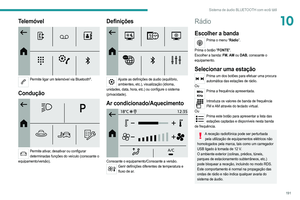 193
193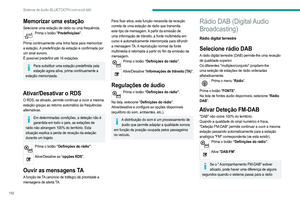 194
194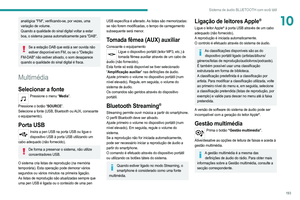 195
195 196
196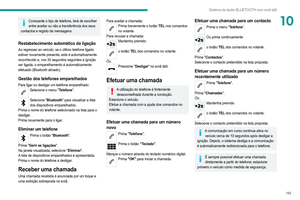 197
197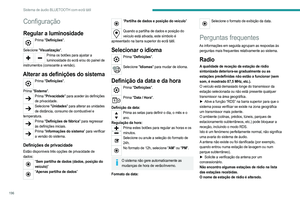 198
198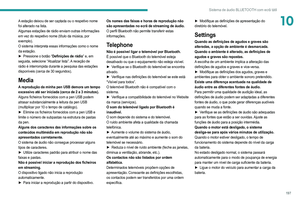 199
199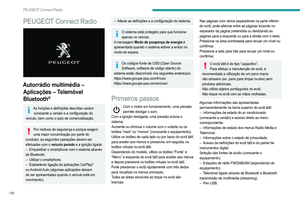 200
200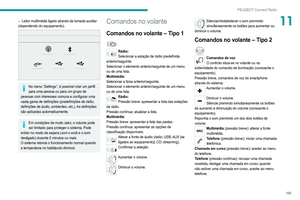 201
201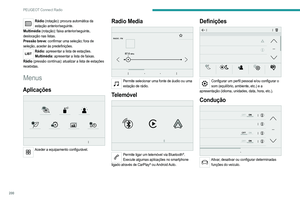 202
202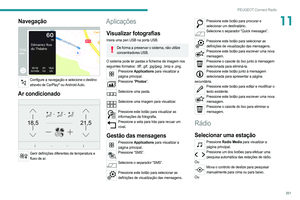 203
203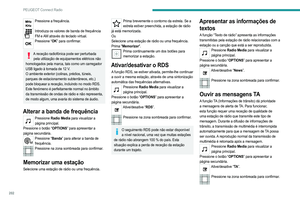 204
204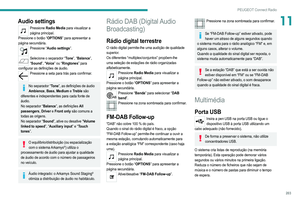 205
205 206
206 207
207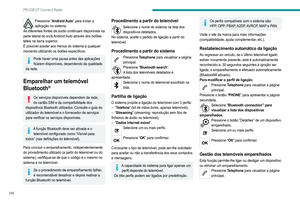 208
208 209
209 210
210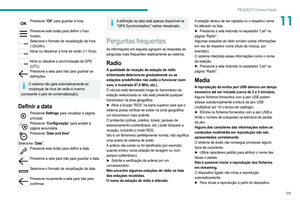 211
211 212
212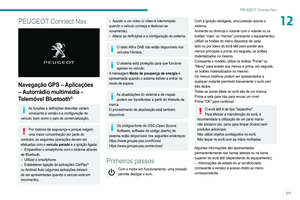 213
213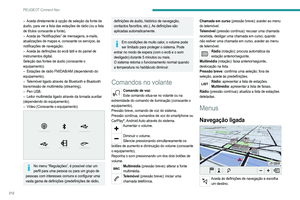 214
214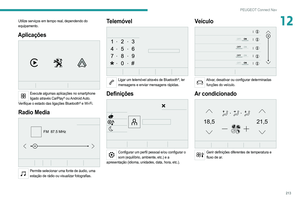 215
215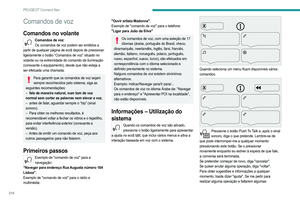 216
216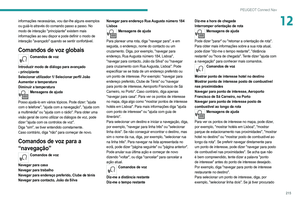 217
217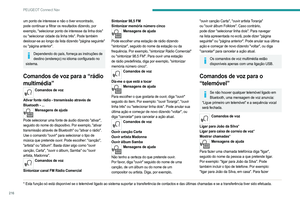 218
218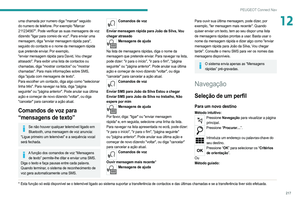 219
219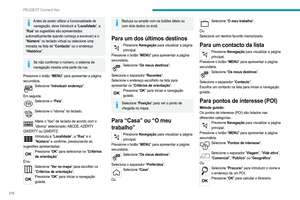 220
220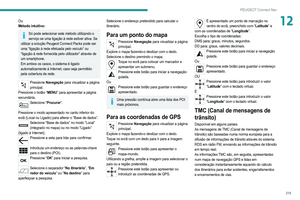 221
221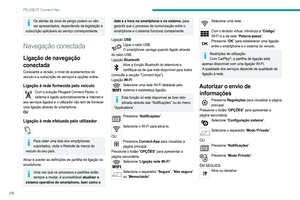 222
222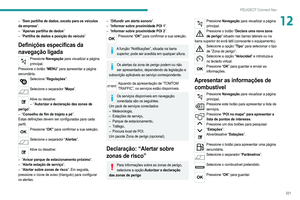 223
223 224
224 225
225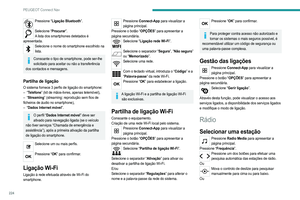 226
226 227
227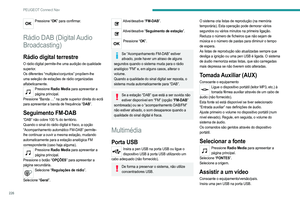 228
228 229
229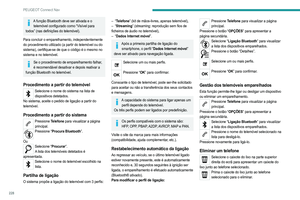 230
230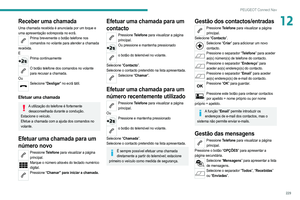 231
231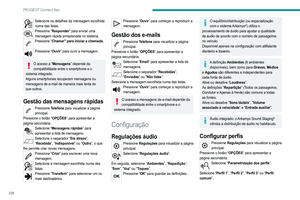 232
232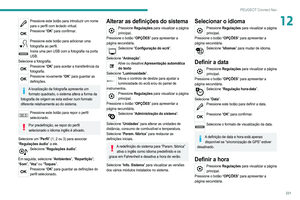 233
233 234
234 235
235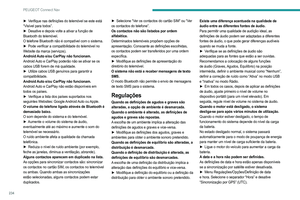 236
236 237
237 238
238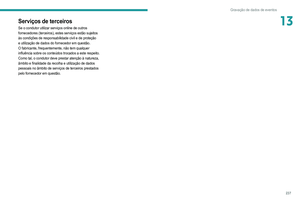 239
239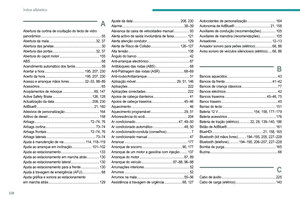 240
240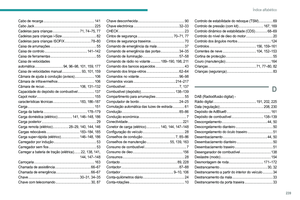 241
241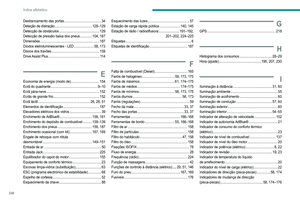 242
242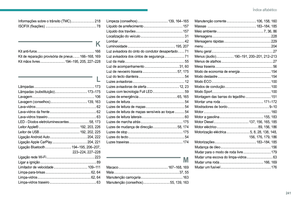 243
243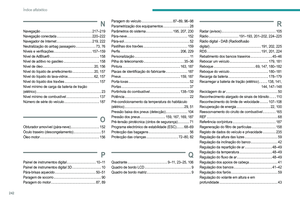 244
244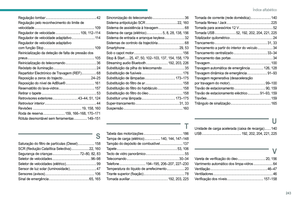 245
245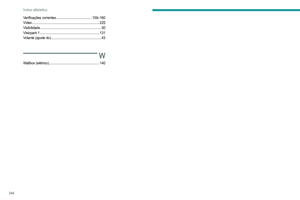 246
246 247
247 248
248 249
249 250
250 251
251 252
252 253
253 254
254 255
255 256
256 257
257 258
258 259
259 260
260 261
261 262
262 263
263 264
264 265
265 266
266 267
267 268
268 269
269 270
270 271
271 272
272 273
273 274
274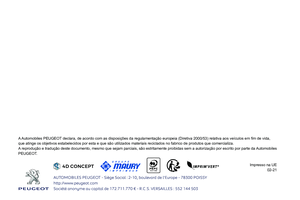 275
275